电脑打开麦克风权限在哪里 win10麦克风权限开启方法
在使用电脑进行语音操作或视频通话时,我们通常需要打开麦克风权限,在Windows 10系统中,很多人可能不清楚麦克风权限的具体设置位置和开启方法。为了帮助大家更好地利用电脑麦克风功能,本文将介绍一些简单易行的方法,让您轻松找到和开启Win10系统中的麦克风权限。无论是语音识别、在线语音聊天还是语音记录等,只需要按照以下步骤操作,即可顺利使用麦克风功能。
方法如下:
1.首先我们点击“开始菜单”,点击“设置”,在Windows设置中我们点击“隐私”,如下图所示。
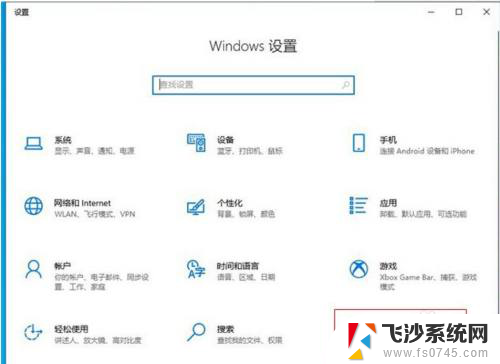
2.点击麦克风的选项上,我们先看下“允许访问此设备上的麦克风”。此设备的麦克风访问权限是否打开了,如果没有打开请点击更改按钮进行开启。
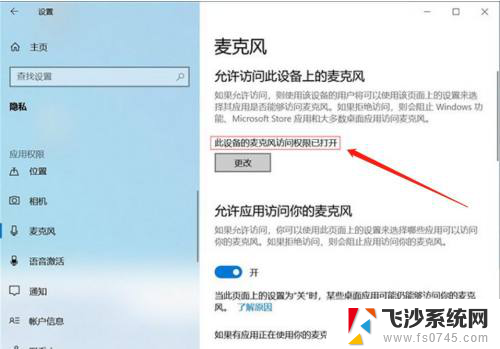
3.在右侧窗口中找到允许应用访问你的麦克风,将其开启。
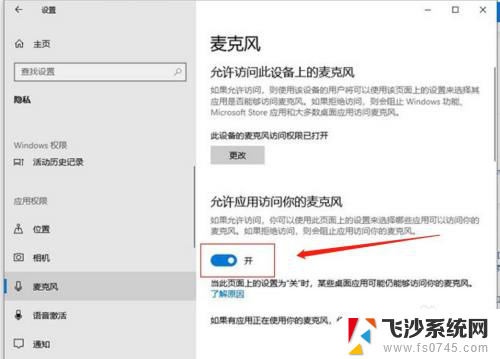
4.下拉找到允许桌面应用访问你的麦克风,我们将其开启。
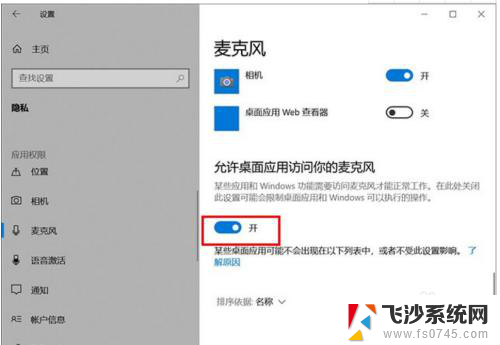
5.再去测试一下,麦克风是不是可以说话了。
如果我们的录音机还是无法使用麦克风的话,只需要点击下面的“录音机”后面的开关。把其设置为开即可。
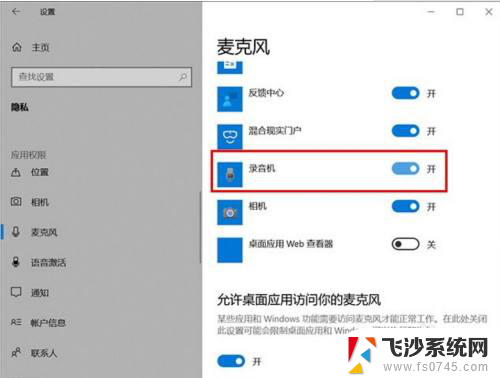
6.电脑桌面右下角有一个小喇叭,右击“小喇叭”音频图标,选择声音。
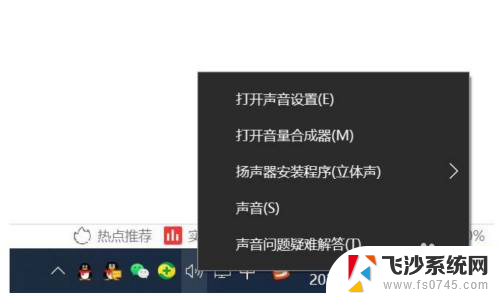
7.打开声音的界面,点击“录制”的选项卡。点击麦克风设备,点击属性,在麦克风属性界面中,点击“级别”选项卡,如果麦克风出现了禁用图标,请再点击一下,便可开启。
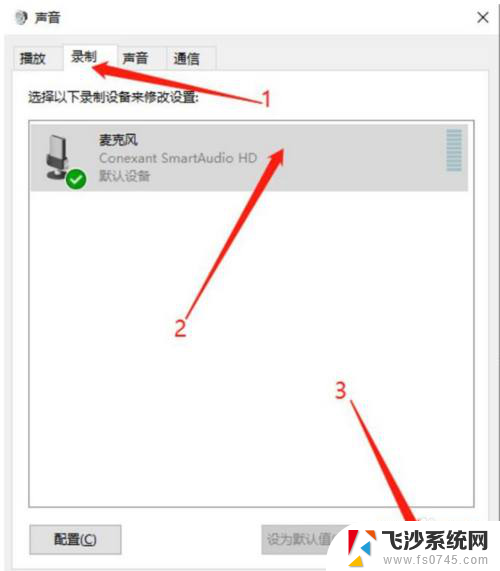
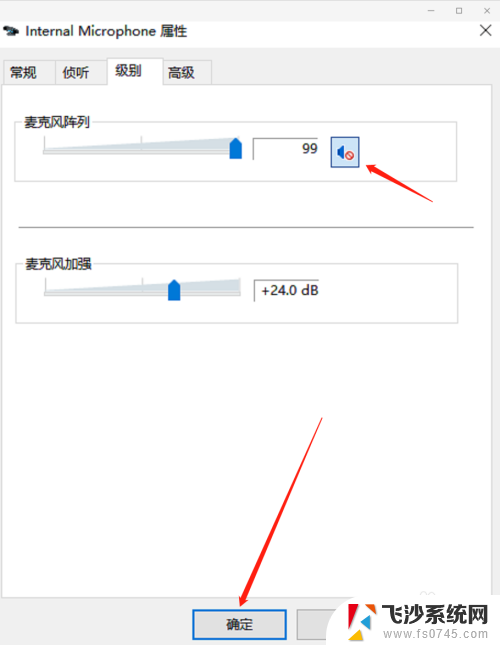
以上就是关于如何打开电脑的麦克风权限的全部内容,如果有需要的用户,可以按照以上步骤进行操作,希望对大家有所帮助。
电脑打开麦克风权限在哪里 win10麦克风权限开启方法相关教程
-
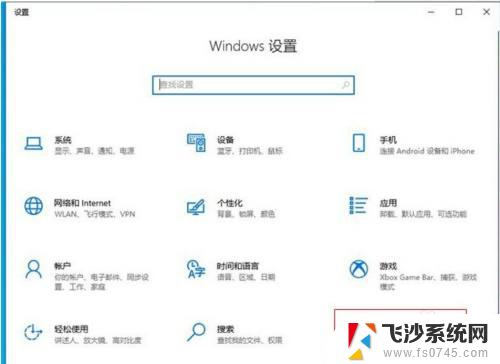 怎么开麦克风的权限 如何在win10中开启麦克风权限
怎么开麦克风的权限 如何在win10中开启麦克风权限2023-12-31
-
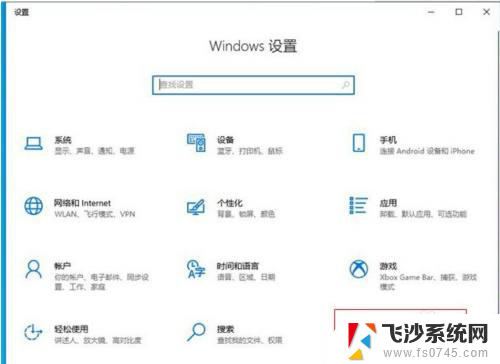 windows麦克风权限怎么打开 win10麦克风权限开启步骤
windows麦克风权限怎么打开 win10麦克风权限开启步骤2024-04-19
-
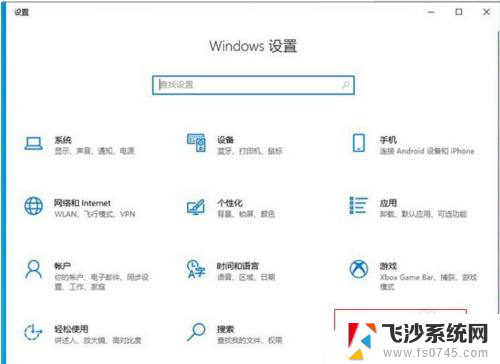 怎么把麦克风权限打开 win10麦克风权限设置在哪里
怎么把麦克风权限打开 win10麦克风权限设置在哪里2024-07-26
-
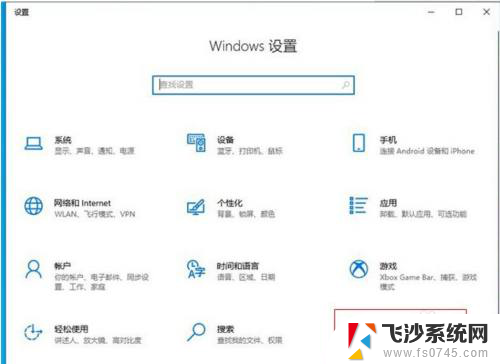 怎么设置麦克风权限 win10麦克风权限如何开启
怎么设置麦克风权限 win10麦克风权限如何开启2024-03-01
- 怎么关掉麦克风权限 Win10如何设置关闭应用程序的麦克风权限
- 禁用某个软件的麦克风权限 win10如何限制某些软件使用麦克风
- win10打开麦克风 如何在Win10上开启内置麦克风
- 台式电脑有没有麦克风功能 Win10如何开启麦克风
- win10 麦克风 win10麦克风开启方法
- 电脑上麦克风怎么打开 win10怎么设置麦克风
- win10关机前自动保存 Win10怎么设置每天定时关机
- 怎么把win10笔记本的更新系统关闭掉 win10怎么关闭自动更新
- window10调时间 笔记本怎么修改系统时间
- ghost备份整个win10磁盘 win10系统备份教程
- win10分辨率太高如何进安全模式 win10安全模式进入方法
- win10快捷键 快捷关窗口 win10电脑常用的快捷键组合
win10系统教程推荐
- 1 怎么把win10笔记本的更新系统关闭掉 win10怎么关闭自动更新
- 2 win10打开鼠标键 Windows 10鼠标键设置方法
- 3 windows10 系统信息 Windows 10系统信息查看方法
- 4 win10 怎么把桌面图标的字变小 电脑桌面字体变小的步骤
- 5 怎么设置win10自动登录 Win10修改注册表自动登录教程
- 6 win 10设置锁屏 win10锁屏时间设置方法
- 7 win10电池下lol帧率30 笔记本玩LOL帧数低怎么办
- 8 怎么把win10系统备份到u盘上 Win10系统备份教程
- 9 win10怎么启用f1到f12快捷键 笔记本电脑f12键按不出来怎么处理
- 10 win10笔记本电脑如何恢复出厂设置 笔记本电脑系统恢复方法